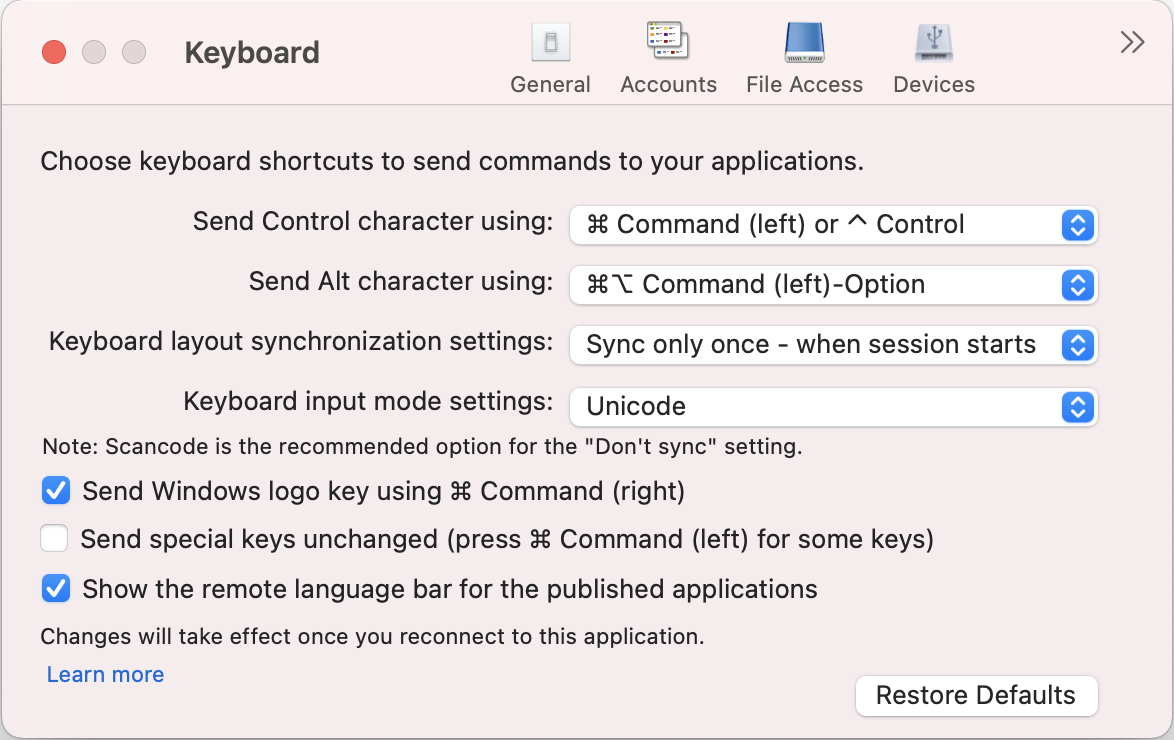키보드
키보드 설정을 통해 키보드 단축키, 레이아웃 및 입력 모드 설정을 사용자 정의할 수 있습니다.
다음과 같은 방법으로 키보드 설정에 액세스할 수 있습니다.
- Citrix Workspace 앱 홈 페이지에서 계정 아이콘 > 계정 > 꺾쇠 괄호
 로 이동한 다음 키보드를 클릭합니다.
로 이동한 다음 키보드를 클릭합니다.
- Citrix Workspace 앱의 빠른 액세스 메뉴에서 기본 설정 아이콘
 > 꺾쇠 괄호
> 꺾쇠 괄호  로 이동한 다음 키보드를 클릭합니다.
로 이동한 다음 키보드를 클릭합니다.
- 가상 데스크톱 세션의 경우 도구 모음 표시 > 기본 설정 아이콘
 > 꺾쇠 괄호
> 꺾쇠 괄호  로 이동한 다음 키보드를 클릭합니다.
로 이동한 다음 키보드를 클릭합니다.
- 원활한 앱 세션을 위해 메뉴 막대에서 Citrix Viewer > 기본 설정으로 이동하십시오. 꺾쇠 괄호
 를 클릭한 다음 키보드를 클릭합니다.
를 클릭한 다음 키보드를 클릭합니다.
참고
키보드 설정을 적용하려면 응용 프로그램을 다시 시작해야 합니다.
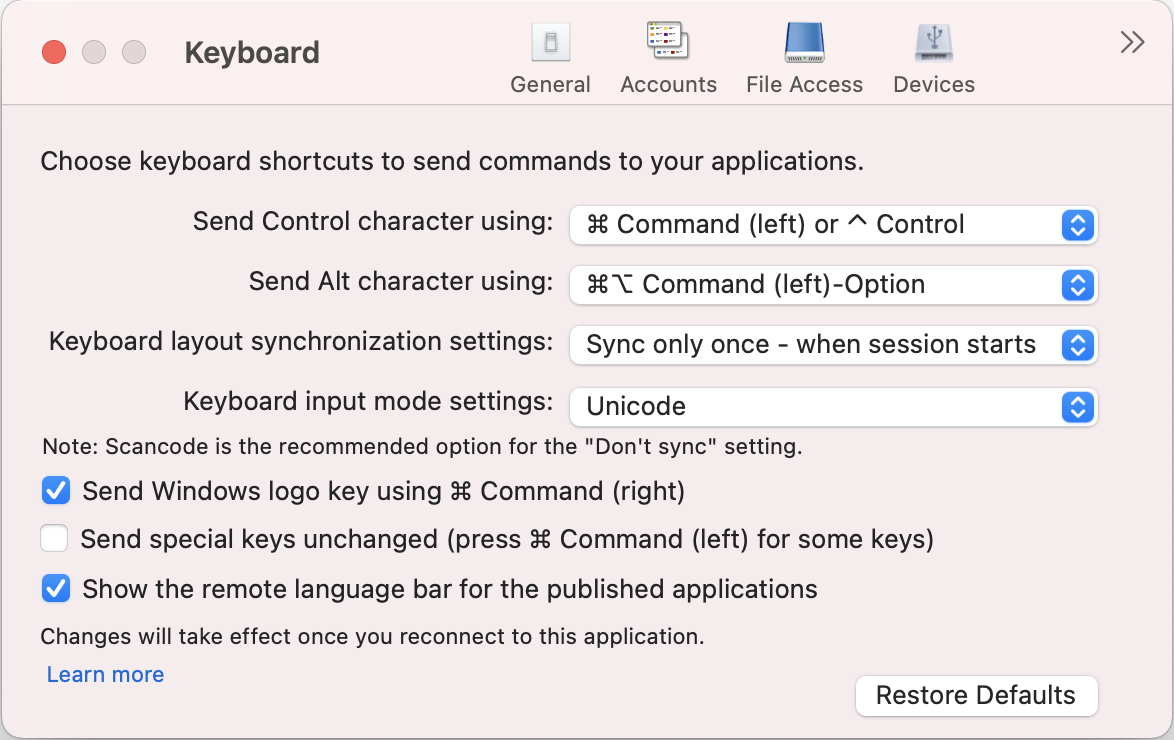
바로 가기 키
Mac 키보드에서 가상 세션에 사용할 기본 키를 선택할 수 있습니다.
제어 문자의 기본 키를 설정하려면 다음을 사용하여 Ctrl 문자 전송 드롭다운 메뉴에서 다음 옵션 중 하나를 선택합니다.
- ^ control
- ⌘ Command(왼쪽) 또는 ⌃ Control
대체 문자에 사용할 기본 키를 설정하려면 다음을 사용하여 ALT 키 전송 드롭다운 메뉴에서 다음 옵션 중 하나를 선택합니다.
- Command(왼쪽)
- Command(왼쪽) 또는 Option
Mac에서 Command(오른쪽) 키를 사용하여 Windows 로고 키를 보내려면 Command(오른쪽)를 사용하여 Windows 로고 키 전송을 활성화합니다.
특수 키가 있는 Command(왼쪽)를 눌러 특수 키를 변경하지 않고 전송할 수 있습니다. 이 기능을 사용하려면 특수 키를 변경하지 않고 전송(일부 키의 경우 Command(왼쪽) 누르기)을 선택합니다.
키보드 레이아웃
키보드 레이아웃 동기화 설정을 적용하려면 키보드 레이아웃 동기화 설정 드롭다운 메뉴에서 다음 옵션 중 하나를 선택합니다.
- 세션 시작 시 한 번만 동기화
- 동적 동기화 허용
- 동기화 안 함
게시된 응용 프로그램의 원격 언어 표시줄을 표시하려면 게시된 응용 프로그램의 원격 언어 표시줄 표시를 선택합니다.
키보드 입력 모드
키보드 입력 모드를 선택하려면 키보드 입력 모드 설정 드롭다운 메뉴에서 다음 모드 중 하나를 선택합니다.
참고
스캔코드 입력 모드는 동기화 안 함 설정의 권장 옵션입니다.
기본값 복원
기본 설정으로 복원하려면 하단의 기본값 복원을 클릭합니다.
이 콘텐츠의 공식 버전은 영어로 작성되었습니다. 일부 Cloud Software Group 설명서 콘텐츠는 사용자의 편의를 위해 기계 번역되었습니다. Cloud Software Group는 기계 번역 콘텐츠를 제어할 수 없으며, 오류, 부정확성 또는 부적절한 언어가 포함될 수 있습니다. 영어 원본에서 다른 언어로 번역된 모든 콘텐츠의 정확성, 신뢰성, 적합성 또는 적절성에 대한 모든 종류의 명시적 또는 묵시적 보증이나 Cloud Software Group 제품 또는 서비스가 기계 번역된 콘텐츠를 준수한다는 보증은 하지 않으며, 해당하는 최종 사용자 사용권 계약, 이용 약관 또는 제품 또는 서비스가 준수해야 하는 Cloud Software Group와의 모든 계약에 제공된 모든 보증은 기계 번역된 범위까지 적용되지 않습니다. Cloud Software Group는 기계 번역된 콘텐츠의 사용으로 인해 발생할 수 있는 손상이나 문제에 대해 책임을 지지 않습니다.
DIESER DIENST KANN ÜBERSETZUNGEN ENTHALTEN, DIE VON GOOGLE BEREITGESTELLT WERDEN. GOOGLE LEHNT JEDE AUSDRÜCKLICHE ODER STILLSCHWEIGENDE GEWÄHRLEISTUNG IN BEZUG AUF DIE ÜBERSETZUNGEN AB, EINSCHLIESSLICH JEGLICHER GEWÄHRLEISTUNG DER GENAUIGKEIT, ZUVERLÄSSIGKEIT UND JEGLICHER STILLSCHWEIGENDEN GEWÄHRLEISTUNG DER MARKTGÄNGIGKEIT, DER EIGNUNG FÜR EINEN BESTIMMTEN ZWECK UND DER NICHTVERLETZUNG VON RECHTEN DRITTER.
CE SERVICE PEUT CONTENIR DES TRADUCTIONS FOURNIES PAR GOOGLE. GOOGLE EXCLUT TOUTE GARANTIE RELATIVE AUX TRADUCTIONS, EXPRESSE OU IMPLICITE, Y COMPRIS TOUTE GARANTIE D'EXACTITUDE, DE FIABILITÉ ET TOUTE GARANTIE IMPLICITE DE QUALITÉ MARCHANDE, D'ADÉQUATION À UN USAGE PARTICULIER ET D'ABSENCE DE CONTREFAÇON.
ESTE SERVICIO PUEDE CONTENER TRADUCCIONES CON TECNOLOGÍA DE GOOGLE. GOOGLE RENUNCIA A TODAS LAS GARANTÍAS RELACIONADAS CON LAS TRADUCCIONES, TANTO IMPLÍCITAS COMO EXPLÍCITAS, INCLUIDAS LAS GARANTÍAS DE EXACTITUD, FIABILIDAD Y OTRAS GARANTÍAS IMPLÍCITAS DE COMERCIABILIDAD, IDONEIDAD PARA UN FIN EN PARTICULAR Y AUSENCIA DE INFRACCIÓN DE DERECHOS.
本服务可能包含由 Google 提供技术支持的翻译。Google 对这些翻译内容不做任何明示或暗示的保证,包括对准确性、可靠性的任何保证以及对适销性、特定用途的适用性和非侵权性的任何暗示保证。
このサービスには、Google が提供する翻訳が含まれている可能性があります。Google は翻訳について、明示的か黙示的かを問わず、精度と信頼性に関するあらゆる保証、および商品性、特定目的への適合性、第三者の権利を侵害しないことに関するあらゆる黙示的保証を含め、一切保証しません。
ESTE SERVIÇO PODE CONTER TRADUÇÕES FORNECIDAS PELO GOOGLE. O GOOGLE SE EXIME DE TODAS AS GARANTIAS RELACIONADAS COM AS TRADUÇÕES, EXPRESSAS OU IMPLÍCITAS, INCLUINDO QUALQUER GARANTIA DE PRECISÃO, CONFIABILIDADE E QUALQUER GARANTIA IMPLÍCITA DE COMERCIALIZAÇÃO, ADEQUAÇÃO A UM PROPÓSITO ESPECÍFICO E NÃO INFRAÇÃO.
 로 이동한 다음 키보드를 클릭합니다.
로 이동한 다음 키보드를 클릭합니다. > 꺾쇠 괄호
> 꺾쇠 괄호  로 이동한 다음 키보드를 클릭합니다.
로 이동한 다음 키보드를 클릭합니다. > 꺾쇠 괄호
> 꺾쇠 괄호  로 이동한 다음 키보드를 클릭합니다.
로 이동한 다음 키보드를 클릭합니다. 를 클릭한 다음 키보드를 클릭합니다.
를 클릭한 다음 키보드를 클릭합니다.